【PS文字特效】PS制作金属质感效果字

1.新建一个文件,这里鱼用了PS默认大小。
2.浅灰色输入文字,这里输入了赑屃二字。

3.按住ctrl点击文字图层得到文字选区。
4.保持选区状态进入通道面板,新建一个通道alpha1。
(本文来源于图老师网站,更多请访问https://m.tulaoshi.com)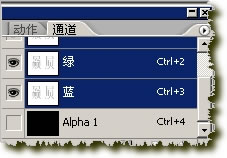
5.用白色填充alpha1通道。

6.对alpha1通道使用半径5.0的高斯模糊。

【[www.Tulaoshi.com标签:标签]】PS制作金属质感效果字(2)
7.回到文字图层,对其进行了滤镜-光照效果-纹理通道选alpha1通道凸起90左右。
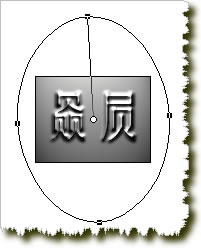
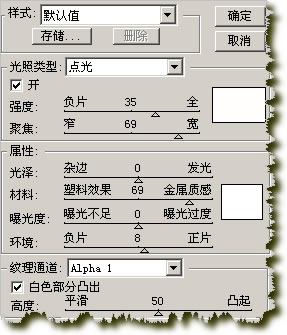
8.调整曲线增加反差。
(本文来源于图老师网站,更多请访问https://m.tulaoshi.com)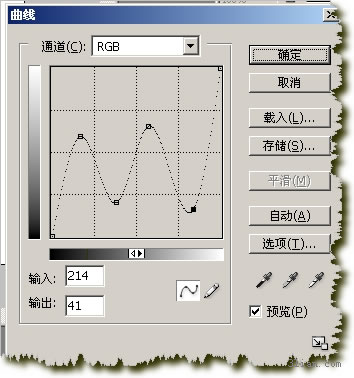
9.背景填充一下你喜欢的颜色,同时调整文字的色相饱和度得到最终效果。











